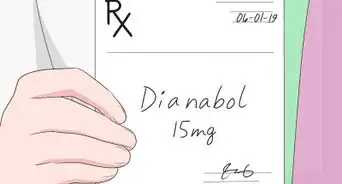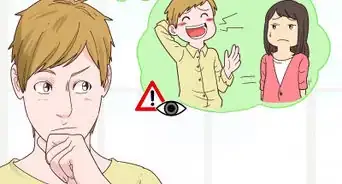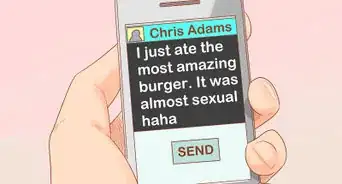wikiHow est un wiki, ce qui veut dire que de nombreux articles sont rédigés par plusieurs auteurs(es). Pour créer cet article, 37 personnes, certaines anonymes, ont participé à son édition et à son amélioration au fil du temps.
Cet article a été consulté 14 394 fois.
Le pixel-art fait rage dans la création de jeux vidéo indépendants. Il permet à un artiste de donner beaucoup de caractère à un jeu sans avoir à perdre un temps fou à modéliser un objet 3D ou à redessiner manuellement des sujets complexes. Si vous voulez devenir un pixel-artiste, il vous faudra d'abord créer un lutin, appelé aussi sprite, qui est la représentation en bitmap d'un personnage ou d'un élément qui a la faculté d'évoluer sur une image de fond et qui peut être ou non-animé. Lorsque vous vous serez familiarisé avec ce concept, vous pourrez commencer à faire de l'animation et envisager de vendre votre expérience à des employeurs potentiels.
Étapes
Partie 1
Partie 1 sur 7:Télécharger les outils nécessaires
-
1Téléchargez de bons programmes d'édition d'images. Bien que vous puissiez faire du Pixel-art avec le logiciel élémentaire Paint, il vous paraîtra difficile de travailler avec en raison de ses limitations. Les plus connus des programmes utilisables dans cette spécialité incluent :
- Photoshop (logiciel payant, pour Windows/Mac)
- Paint.net (gratuit, Windows)
- Pinta (gratuit, Linux)
- Pixia (gratuit, Windows)
- GIMP (gratuit, Linux, Windows et Mac)
- Pixen (payant, Mac)
-
2Procurez-vous une tablette graphique. Si vous voulez faire du dessin à main levée ou si vous n'aimez pas dessiner à l'écran avec la souris, vous pouvez utiliser une tablette graphique et un stylet électronique. Wacom est l'un des fabricants de tablettes graphiques les plus connus.
-
3Activez l'affichage de la grille de votre programme d'édition. Quel que soit le logiciel que vous utiliserez, il sera nécessaire d'activer l'affichage de la grille qui vous permettra de bien localiser l'emplacement de chaque pixel que vous créerez. Vous pouvez normalement en activer la visualisation à partir du menu d'affichage du programme.
- Vous devrez configurer la grille de telle manière que chaque carré représente un pixel. La méthode pour le faire varie selon le programme que vous utiliserez. Dans GIMP, vous pourrez le faire à partir du menu « Image » dans lequel vous devrez sélectionner « Configurer la grille ». Sous Paint.net ou Pinta, la grille des pixels apparaît lorsque vous cochez l'option « Grille des pixels » dans le menu « Affichage ».
-
4Choisissez l'outil crayon pour dessiner des points isolés. Sélectionnez l'outil crayon de votre programme d'édition et choisissez dans sa liste d'options le motif de point isolé. Vous pourrez ainsi apposer des pixels simples dans votre bitmap.[1]Publicité
Partie 2
Partie 2 sur 7:Un peu de pratique élémentaire
-
1Créez une nouvelle image. Comme vous allez travailler au niveau du pixel, vous n'aurez pas besoin d'une grande taille d'image. La totalité de l'écran du jeu « Super Mario Brothers » ne représente que 256 x 224 pixels et le personnage de Mario n'a lui-même qu'une taille de 12 x 16 pixels !
-
2Agrandissez l'image. Pour pouvoir travailler au niveau du pixel, il vous faudra agrandir l'image au maximum possible afin de visualiser la grille et l'emplacement de chacun des pixels. Il vous faut un facteur d'agrandissement d'au moins 800 % pour les visualiser clairement dans la grille.
-
3Exercez-vous en traçant une ligne droite. Cela peut paraître tout simple, mais un petit décalage d'un pixel près du centre d'une ligne droite se voit « comme le nez au milieu de la figure ». Exercez-vous en traçant des lignes les plus droites possible avec votre stylet ou avec votre souris jusqu'à ne plus vous sentir obligé d'utiliser l'outil de traçage de ligne.
-
4Exercez-vous maintenant à tracer des lignes courbes. Les courbes sont générées par une succession de cassures d'une ligne droite à intervalles successifs. Une bonne courbe commencera par exemple par une cassure après une droite de six pixels, puis une autre après trois pixels, suivie d'un intervalle de deux pixels puis d'un pixel. Les cassures sont ensuite inversées pour construire l'autre extrémité de la courbe. On peut considérer comme une courbe mal faite une ligne droite cassée après trois pixels, suivie d'un seul pixel puis d'autres cassures après chaque pixel ou de toute autre progression incohérente.
-
5Utilisez l'outil d'effacement pour supprimer les erreurs. Tout comme pour le crayon, votre outil d'effacement, qui est en général symbolisé par une forme de gomme, devra être réglé pour ne supprimer qu'un seul pixel à la fois. S'il est réglé trop large, l'effacement avec précision sera difficile, voire impossible.Publicité
Partie 3
Partie 3 sur 7:Tracer les contours de votre premier lutin
-
1Définissez l'usage que vous ferez de votre lutin. Vous devrez décider s'il sera animé ou statique. Vous pouvez placer plus de détails sur un lutin statique, mais s'il doit être animé, vous aurez tout intérêt à ce qu'il reste simple parce que vous devrez le redessiner, tout au moins en partie, pour lui donner du mouvement. S'il doit être utilisé conjointement avec d'autres, vous devrez maintenir un style homogène pour conserver un lien d'ensemble.
-
2Voyez si vous êtes tenu à respecter des limitations. Si vous créez un lutin dans le cadre d'un projet particulier, déterminez si des limitations vous sont imposées en termes de couleurs et de tailles. Ce point sera plus important lorsque vous commencerez à travailler sur de plus gros projets avec différents lutins.
- La plupart des systèmes de conception récente ne sont pas vraiment limités sur la taille des lutins et le nombre des couleurs, mais si vous développez spécifiquement un jeu pour des systèmes relativement anciens, attendez-vous à être confronté à ce genre de limitations.
-
3Faites un croquis. Faites un dessin conceptuel de votre lutin sur papier. Ceci vous donnera un avant-goût de ce à quoi il ressemblera et vous permettra d'effectuer quelques corrections de pose ou d'apporter d'autres caractéristiques. Vous pourrez utiliser ultérieurement ce croquis comme source de traçage si vous disposez d'une tablette graphique.
- Faites une esquisse détaillée. Placez toutes les caractéristiques que vous voulez y adjoindre de telle manière que vous puissiez voir à quoi il ressemblera une fois terminé.
-
4Dessinez les contours de votre lutin avec un programme d'édition. Utilisez les pourtours de votre esquisse comme référence ou faites-en le tracé avec votre tablette graphique. Vous pouvez aussi le dessiner par clics successifs ou placer chaque pixel individuellement, selon votre choix.
- Lorsque vous créez votre premier lutin, utilisez la couleur noire pour en dessiner les contours. Ce sera plus facile à distinguer. Vous aurez la possibilité de modifier cette couleur plus tard.
-
5Nettoyez les contours. Agrandissez l'image, commencez à éliminer les pixels de trop et à ajuster les lignes. Les contours ne doivent pas avoir plus d'un pixel d'épaisseur. Ajoutez ceux qui manquent à l'aide de votre outil crayon.
- Concentrez-vous sur les détails grossiers durant le tracé des contours. Vous pourrez revenir dessus ultérieurement et y ajouter de petites touches.
Publicité
Partie 4
Partie 4 sur 7:Colorier votre lutin
-
1Peignez à partir de la théorie des couleurs fondamentales. Observez la roue ou la palette de couleurs pour vous aider à déterminer quelles teintes vous allez utiliser. Les couleurs éloignées les unes des autres seront très distinctes, alors que celles qui sont jointives se marieront très bien ensemble.
- Choisissez un jeu de couleurs qui donnera un aspect original à votre lutin sans pour autant choquer la vision. Évitez si possible les tons pastel à moins que la totalité du projet n'utilise ce style.
-
2Limitez le nombre de couleurs. Votre lutin aura une apparence trop criarde si vous lui ajoutez trop de couleurs. Pour vous inspirer, observez quelques-uns des personnages des jeux les plus connus et vous pourrez constater qu'ils n'utilisent que quelques couleurs de base.
- Mario – Le personnage de « Mario Classic » n'utilise que trois couleurs très proches les unes des autres.
- Sonic – Sonic est plus détaillé que Mario, mais il n'est constitué que de quatre couleurs avec des variations de nuances.
- Ryu – C'est l'un des personnages de jeux de combat classiques. Ryu est constitué de grandes zones de couleurs légèrement nuancées pour en améliorer la définition. Il n'est constitué que de cinq couleurs de base complétées de nuances variées.
-
3Appliquez vos couleurs. Utilisez l'outil de remplissage pour peindre les couleurs de votre choix sur votre lutin. À ce point, vous ne lui appliquez que les couleurs de base, donc ne vous souciez pas du manque de relief apparent. L'outil de remplissage colorie tous les pixels juxtaposés à celui que vous avez cliqué jusqu'à ce qu'il rencontre les limites de la zone de diffusion.Publicité
Partie 5
Partie 5 sur 7:Appliquer de la lumière et des ombres
-
1Décidez de l'origine de « la source de lumière ». L'angle d'incidence de la lumière qui doit toucher votre lutin vous aidera à déterminer les nuances de couleurs que vous devrez lui appliquer pour lui ajouter en réalisme et en crédibilité. Bien que ce ne soit pas de la lumière réelle, il est très important de savoir de quelle direction elle doit venir par rapport au sujet du dessin.
- Le plus simple est d'appliquer un jeu d'ombres générées par une source de lumière imaginaire qui proviendrait de très haut au-dessus du lutin, avec une légère inclinaison sur la droite ou sur la gauche.
-
2Ombrez en utilisant une nuance de couleur légèrement plus foncée que la celle de base. Si la lumière doit provenir du dessus du lutin, vous devez appliquer l'ombre sur ses « parties basses ». Ombrez toutes les parties qui ne seront pas directement atteintes par cette lumière. Ajoutez juste quelques couches de points disséminés au-dessus et au-dessous des contours pour souligner l'effet d'ombrage.
- Vous pouvez réduire un peu la valeur de luminosité et augmenter légèrement celle de teinte pour obtenir une bonne couleur d'ombrage.
- N'utilisez jamais les dégradés de couleurs. Ils apparaîtraient comme peu réalistes et sont considérés comme non professionnels. En revanche vous pouvez ajouter un effet de tramage pour imiter efficacement les dégradés (voir ci-dessous).
-
3Ajoutez des ombres douces. Choisissez et utilisez une nuance un peu moins claire que la couleur de base pour l'assombrir, ce qui apportera un effet de transition entre l'obscurité et la lumière.
-
4Appliquez quelques reflets de lumière. Quelques points particuliers du lutin sont plus éclairés que d'autres par la lumière de la source. Vous pourrez les illuminer en utilisant des nuances légèrement plus claires que la couleur de base. N'utilisez cet effet qu'à petites doses, car ils pourraient attirer trop l'attention.Publicité
Partie 6
Partie 6 sur 7:Utiliser des techniques plus sophistiquées
-
1Essayez le tramage. C'est un effet qui donne à l'artiste la faculté de représenter un glissement d'ombre. Il vous permet de créer un faux dégradé avec seulement quelques couleurs en alternant l'emplacement de pixels de deux ou plusieurs d'entre elles pour donner un effet de transition. La densité et le positionnement des pixels de deux couleurs différentes selon un motif donné peuvent créer un effet de trompe-l'œil par le jeu de ses diverses nuances.[2]
- Les débutants utilisent trop fréquemment le tramage, donc, à moins que ce ne soit absolument nécessaire, essayez de l'éviter.
-
2Exercez-vous avec les fonctions de lissage (ou anti crénelage). L'anti crénelage est une technique qui vous permet de lisser les lignes et les contours dans un dessin bitmap en en « diluant » une petite partie avec la couleur de base.
- Ajoutez des couleurs intermédiaires autour d'une courbe pour l'adoucir. Ajoutez une couche de couleurs intermédiaires au-delà et en deçà des contours d'une courbe que vous voulez adoucir. Si celle-ci continue de vous sembler trop tranchée, n'hésitez pas à ajouter une couche de nuance plus légère.
- Si vous voulez que votre lutin se dégage nettement d'un fond de couleur, n'appliquez pas l'anticrénelage à ses contours.
-
3Appliquez le tracé sélectif. C'est le terme employé pour colorier le tracé de la même manière qu'une couleur de remplissage. Cela atténuera l'effet de « dessin animé » donné au lutin, car le tracé de son pourtour apparaît ainsi un peu plus naturel. Essayez d'appliquer un pourtour sélectif pour les couleurs représentant la peau, tout en en conservant un contour classique pour les vêtements.[3]
- Utilisez une nuance légèrement plus sombre que la couleur de base de la section dont vous tracez contour sélectif. Pour donner au lutin un aspect plus naturel, utilisez la source de lumière pour éclaircir les nuances de couleurs lorsque vous tracez les contours sélectifs. Ceci est particulièrement utile pour reproduire les tons de peau ou les reliefs des muscles.
- Le tracé traditionnel de contours est valable si votre lutin doit être maintenu en évidence sur un fond relativement encombré.
Publicité
Partie 7
Partie 7 sur 7:Mettre une touche finale
-
1Rendez votre lutin agréable à la vue. Prenez un peu de recul et observez-le attentivement. Recherchez les inconsistances et les erreurs et corrigez-les.
-
2Ajoutez des détails. Après avoir terminé le coloriage et les ombrages, vous pouvez ajouter à votre lutin quelques détails tels que des écritures, des yeux, ainsi que des composants additionnels et tout ce qui peut le valoriser davantage. C'est le souci du détail qui différencie les artistes professionnels des amateurs.
-
3Animez votre lutin. Si vous avez suivi les étapes précédentes, vous obtiendrez un lutin simple, mais inanimé. Ce peut être une belle œuvre d'art, mais si vous voulez créer des lutins pour des jeux, il vous faudra les animer. Cela signifie que chaque trame successive d'animation contiendra son propre lutin qui apportera un léger changement par rapport à celui de la trame précédente. La collection de l'ensemble des dessins des lutins constituant une animation est appelée « feuille d'animation ».
- Voyez ce guide pour obtenir plus de détails sur l'animation de lutins avec GIMP.
- La création d'animations qui soient à la fois originales et attractives est un des moyens par lesquels les pixel-artistes confirmés se détachent des amateurs. Une animation bien faite peut donner une vie intense à un lutin avec des effets à couper le souffle.
-
4Préparez un dossier de présentation. Si vous avez l'intention d'entrer dans le monde du développement professionnel de jeux, vous devrez établir un dossier bien étayé pour le présenter à d'éventuels employeurs. Placez-y quelques-uns de vos meilleurs lutins ainsi que quelques feuilles d'animations si vous en avez. Joignez-y aussi une variété de sujets, scénarios, accessoires et tout ce que vous pourrez y placer.Publicité